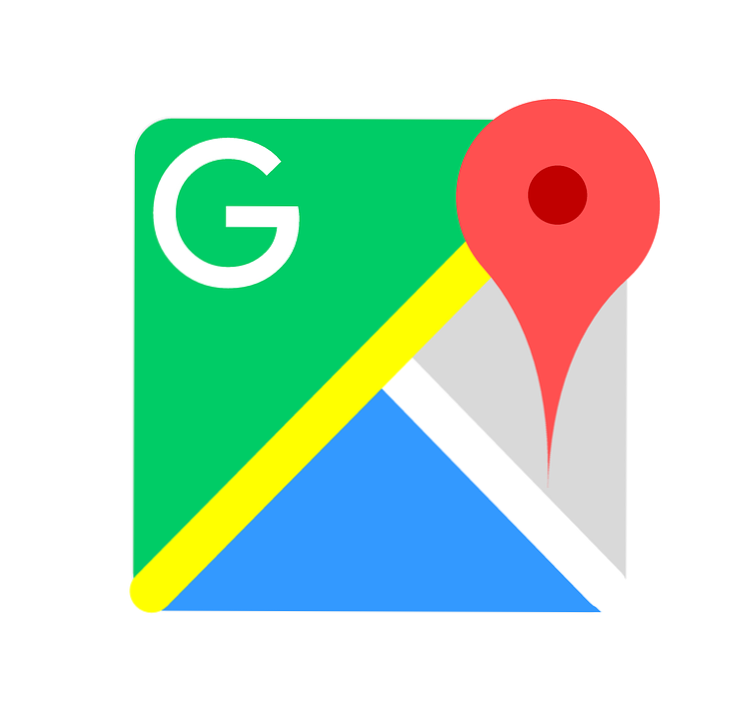
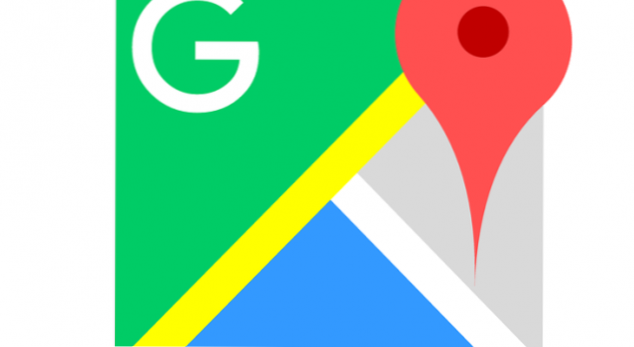
Jeder wird irgendwann langweilig, wenn er immer wieder denselben Navigator hört. Ein Navigator ist nicht weniger als ein Begleiter auf einer Reise. Manchmal ändert sich der Navigatorwechsel. Wiederholung ist das einzige, was den menschlichen Geist tötet und die Fähigkeit zur Neugier verringert. Zu lernen, wie man die Stimme von Google Maps ändert, muss jeder Autobesitzer wissen. Es kann seine Reise machen oder brechen. Und ich bin nicht übertrieben mit meinen Annahmen, vertrau mir. Das Abhören des standardmäßigen weiblichen Navigators in Google Maps ist zuweilen derart enttäuschend, dass Ihre Stimmung sofort nachlässt. In diesem Tutorial werde ich Ihnen zeigen, wie Sie die Einstellungen in Google Maps untersuchen und die Stimme des Navigators ändern können. Sie können auch seine Sprache ändern und andere Einstellungen ändern.
Schritt für Schritt: So ändern Sie die Google Maps-Stimme
Gehen Sie folgendermaßen vor, um die Stimme in Google Maps zu ändern:
1. Gehen Sie zu Ihrem App-Panel und öffnen Sie Google Maps.
2. Tippen Sie auf die drei parallelen horizontalen Linien in der oberen linken Ecke.
3. Blättern Sie im angezeigten Menü nach unten und wählen Sie Einstellungen.
4. Wählen Sie Navigationseinstellungen.
5. Tippen Sie auf Sprachauswahl.
6. Tippen Sie in der angezeigten Liste auf die gewünschte Stimme. Eine neue Stimme wird auf Ihrem Telefon aktualisiert.
Hinweis: Wenn Sie eine veraltete Version von Google Maps verwenden, empfehlen wir dringend, diese zu aktualisieren, da die Option zum Ändern der Sprache nicht in den veralteten Versionen der App enthalten ist.
Häufig gestellte Fragen
F: Die Navigation Voice spielt auch bei einem eingehenden Anruf weiter. Wie höre ich das auf?
A: Öffnen Sie Google Maps und gehen Sie zu Einstellungen. Wählen Sie die Navigationseinstellung. Sie sehen einen Schalter neben Sprachwiedergabe während eines Telefonanrufs. Schalten Sie es aus. Jetzt kann Navigation Voice während eingehender Anrufe nicht abgespielt werden.
F: Wie teste ich die neue Stimme?
A: Nach dem Aktualisieren der Stimme auf eine andere gehen Sie zurück zur Karte. Tippen Sie auf Los mit einem blauen Symbol in der unteren linken Ecke. Geben Sie das Ziel ein. Sie müssen auch den Startort eingeben, wenn Ihr aktueller Standort nicht sofort angezeigt wird. Tippen Sie auf Start. Sie hören die Navigationsstimme und geben Anweisungen.
F: Funktioniert die Navigation Voice weiterhin, wenn ich den Bildschirm meines Telefons ausschalte?
A: Ja, die Navigation Voice funktioniert auch nach dem Ausschalten des Telefons. Auf diese Weise können Sie die Ladung Ihres Telefons speichern.
F: Wie kann ich die Lautstärke von Navigation Voice lauter machen?
A: Gehen Sie zu Einstellungen in Google Maps. Scrollen Sie nach unten und wählen Sie Navigationseinstellungen aus der angezeigten Liste. Tippen Sie weiterhin auf Voice Level und wählen Sie Lauter. Eine andere Möglichkeit, die Lautstärke von Navigation Voice zu erhöhen, besteht einfach darin, die Lauter-Taste an der Seite des Telefons zu drücken.
Immer noch unsicher, wie Sie Google Maps-Stimme ändern können? Mach dir keine Sorgen. Hinterlassen Sie einfach Ihre Fragen in den Kommentaren und wir melden uns so schnell wie möglich bei Ihnen. Wir versprechen!

